手順(1段階目/2段階):ブックビルディングに参加する
楽天証券でIPOに参加するには、やるべき手続きが2段階あります。
まずは、第一段階の手順を説明します。
「国内株式」→「新規公開株式(IPO)」を選択します。
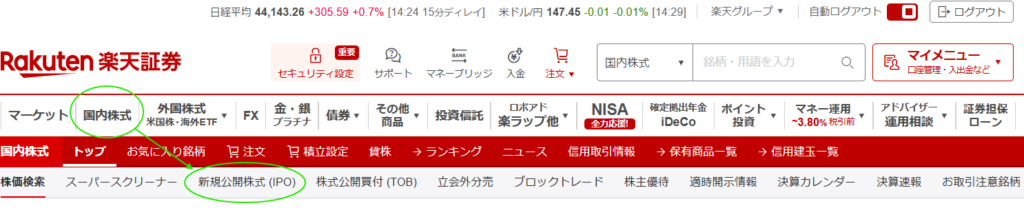
「新規公開株式(ブックビルディング参加・購入申込)」画面が開きます。
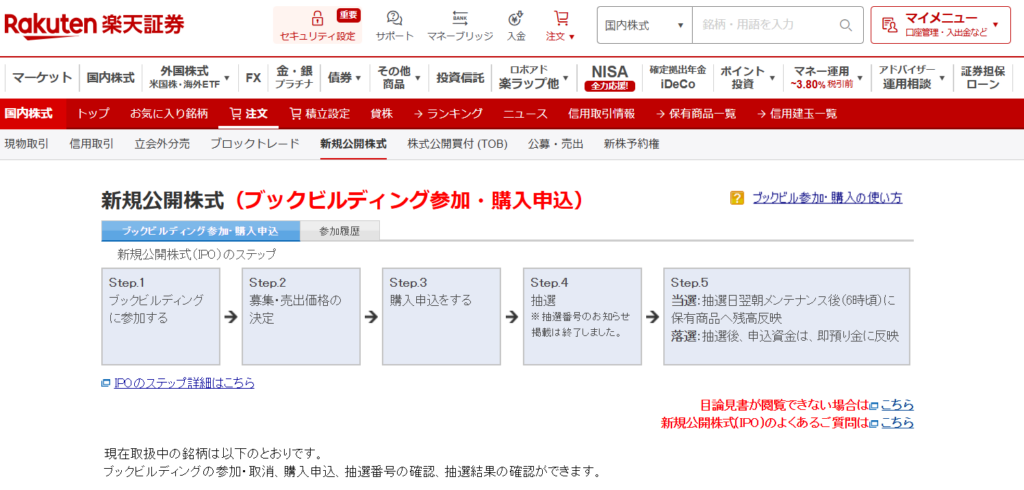
下の方にスクロールすると、現在取扱中の銘柄の一覧が表示されます。
参加したいIPOの「参加」ボタンをクリックします。
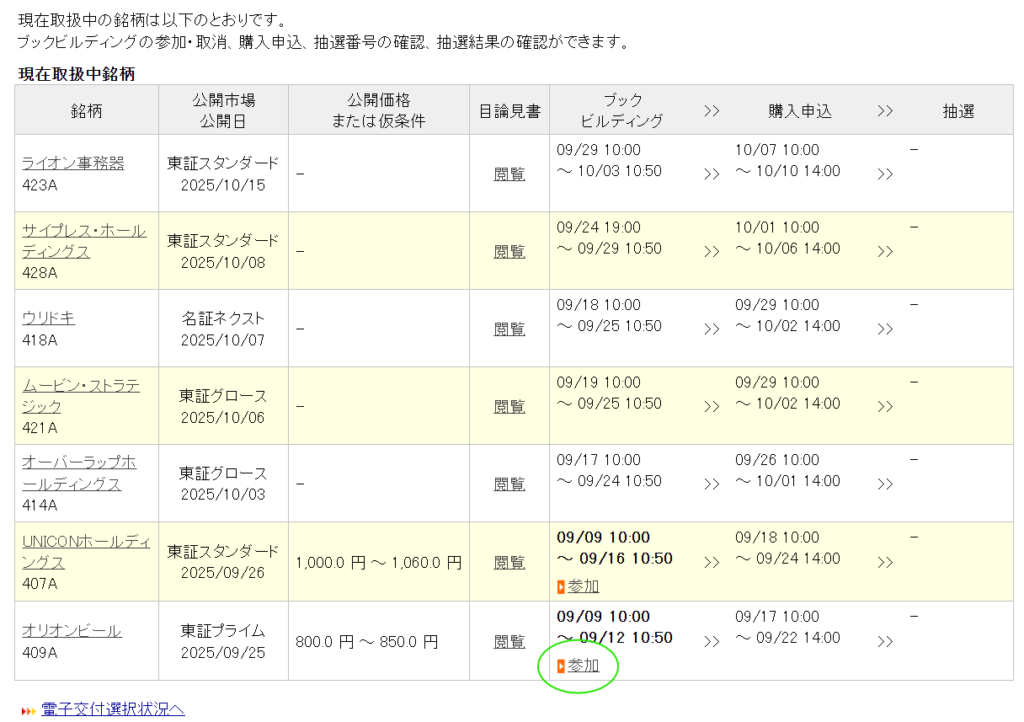
「新規公開株式(ブックビルディング参加 / 注意事項)」画面が開きます。
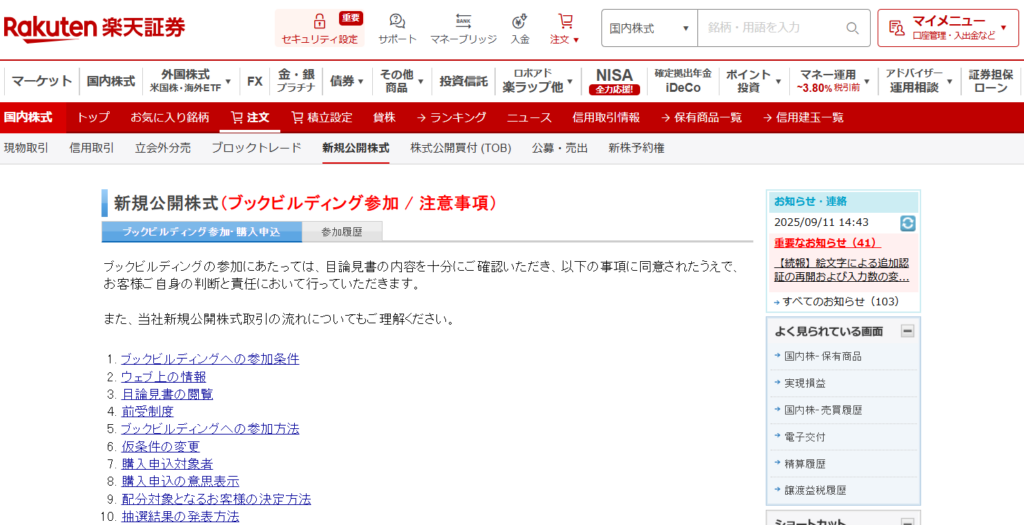
下の方にスクロールしていき、注意事項などを確認の上「同意する」をクリックします。
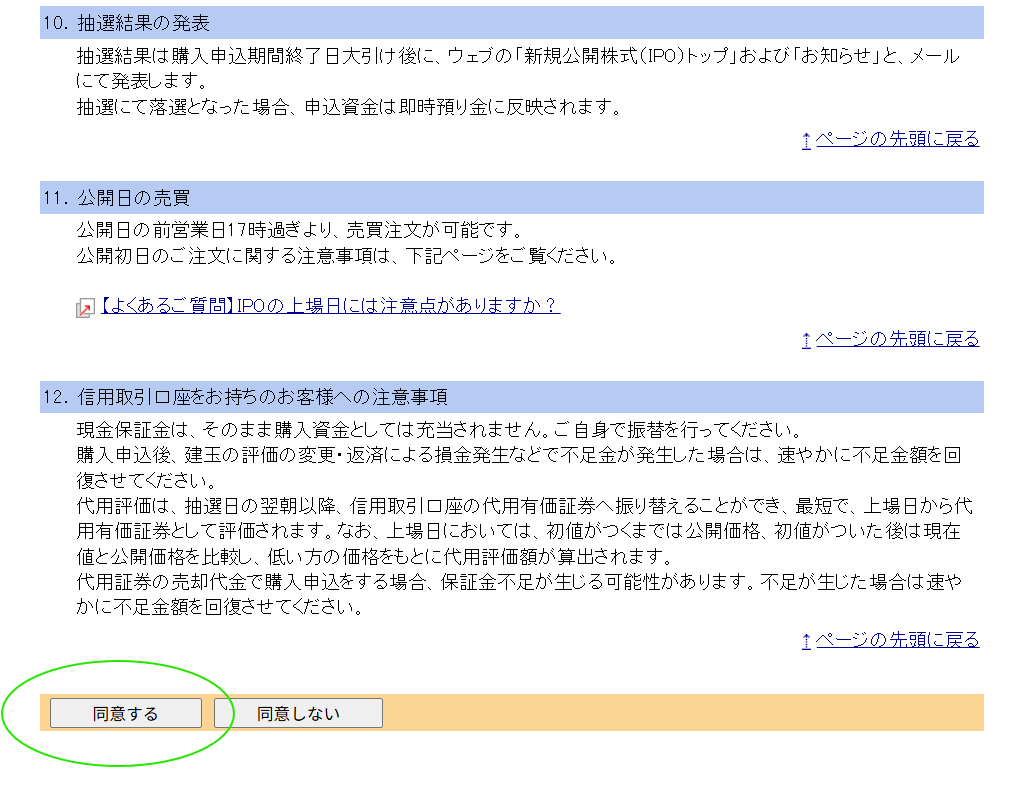
「新規公開株式(ブックビルディング参加 / 受付)」画面が開きます。
資産残高に応じて「申告可能株数」が自動計算されていますので、その範囲内で「数量」を入力します。
「価格」は「成行」を選択します。(仮条件の上限価格で申し込むことを意味します)
「数量」「価格」を設定したら、「確認」ボタンをクリックします。
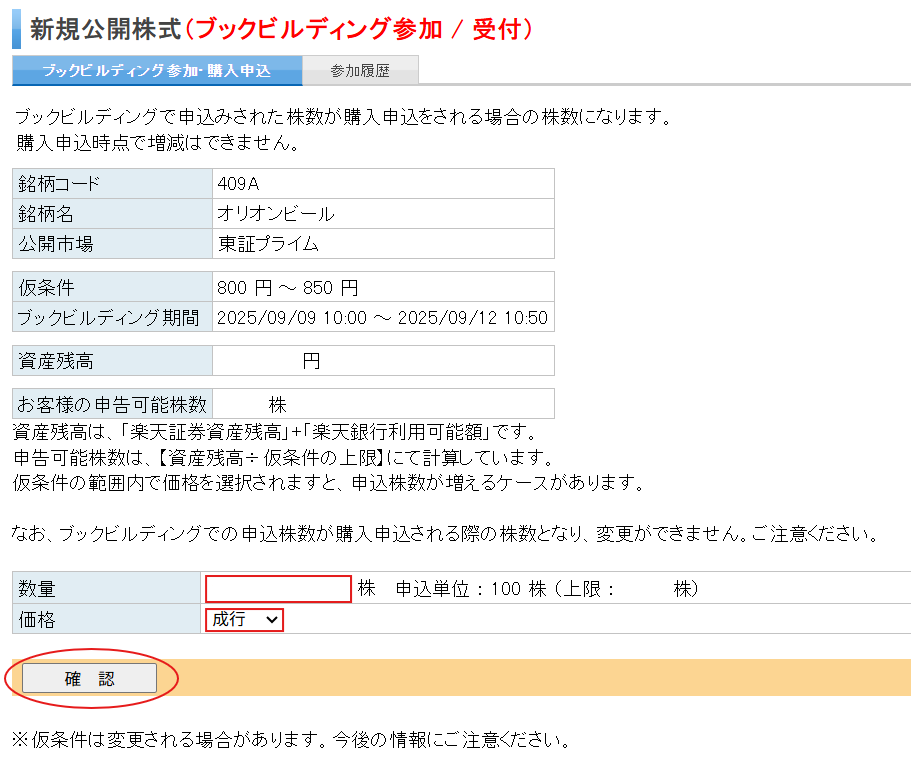
「新規公開株式(ブックビルディング参加 / 確認)」画面が開きます。
「取引暗証番号」を入力し、「参加申込」ボタンをクリックします。
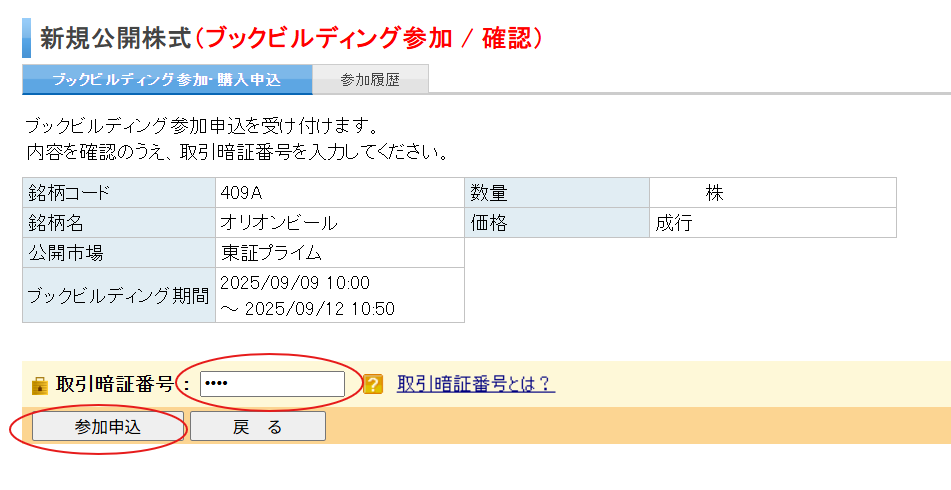
「新規公開株式(ブックビルディング参加 / 受付完了)」画面が開きます。
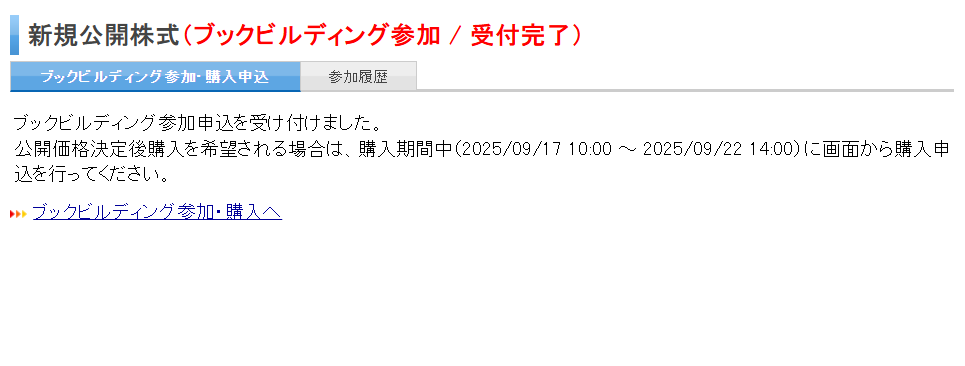
これにて手順(1段階目/2段階)は完了です。
次の手順(2段階目/2段階)は、上記画面の購入期間になったら作業します。
手順(2段階目/2段階):購入申込をする
私のケースの場合、購入申込のタイミングで次のお知らせメールが届きました。
※メール配信設定の設定状況などにより、届かないケースもあるかもしれません
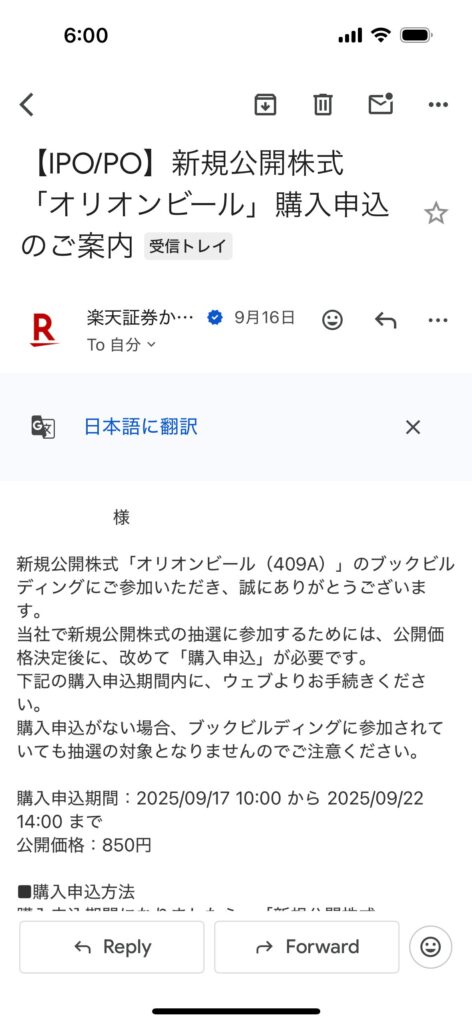
楽天証券にログインし、「国内株式」→「新規公開株式(IPO)」を選択します。
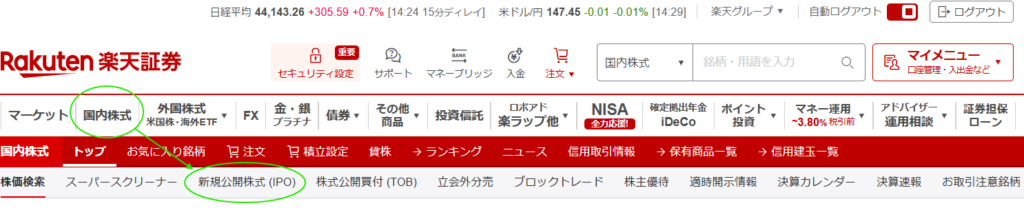
「新規公開株式(ブックビルディング参加・購入申込)」画面が開きます。
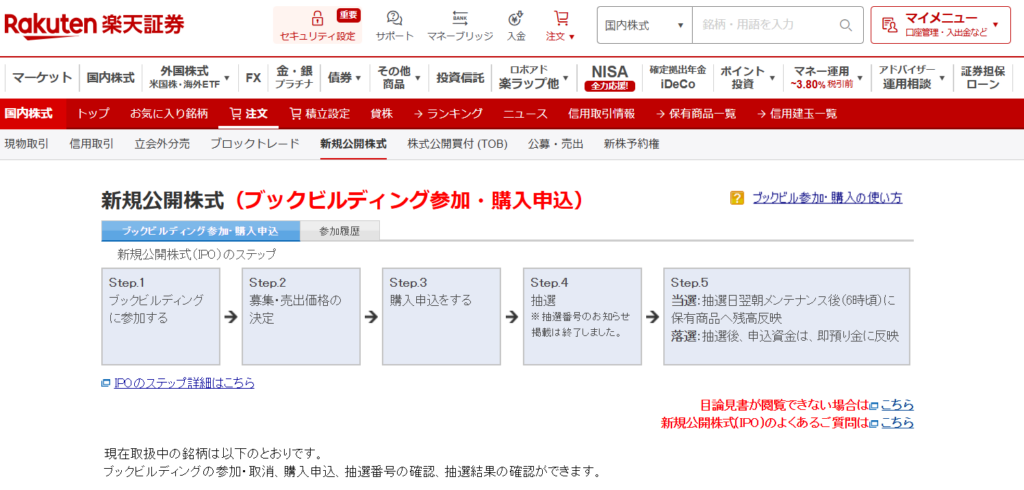
下の方にスクロールすると、現在取扱中の銘柄の一覧が表示されます。
参加したいIPOの「申込」ボタンをクリックします。
※画像のケースの場合、「09/17 10:00~」となっており、それより前の時間だと「申込」ボタンが表示されません。
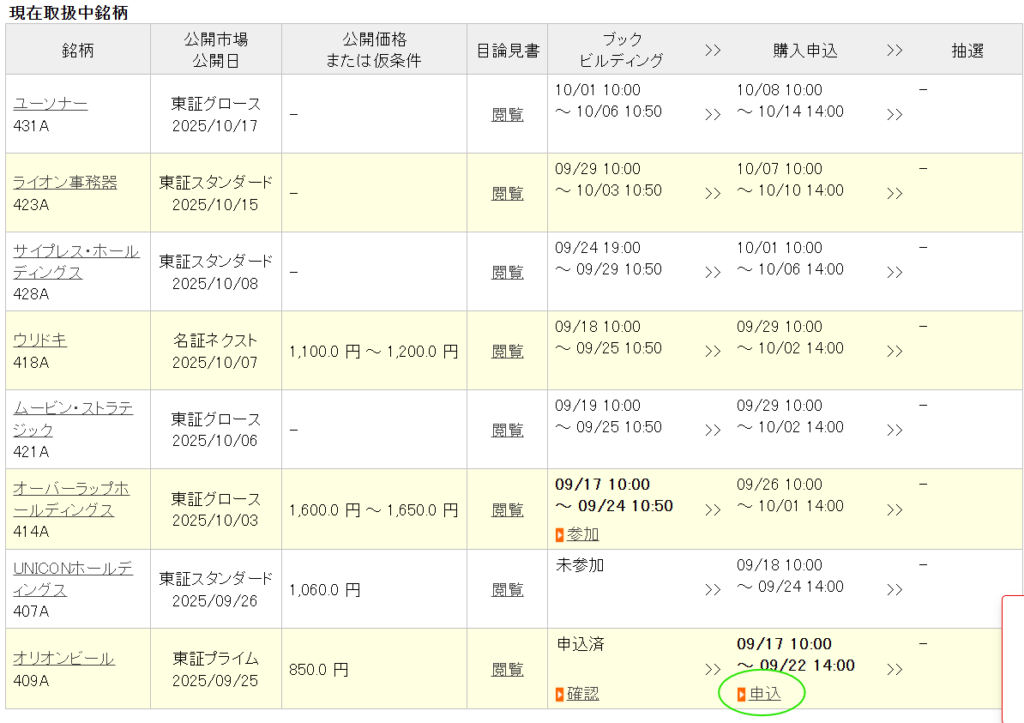
「新規公開株式(購入申込状況 / 受付)」画面が開きます。
「電子目論見書等一覧へ」をクリックします。
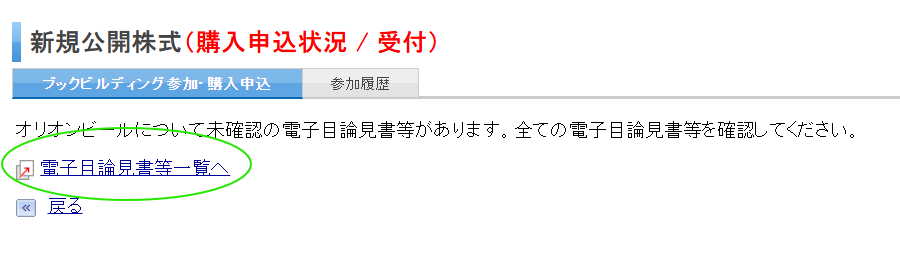
「新規公開株式(電子目論見書等一覧)」画面が開きます。
すべて閲覧し、閲覧済となったら、「このウィンドウを閉じる」ボタンを押します。
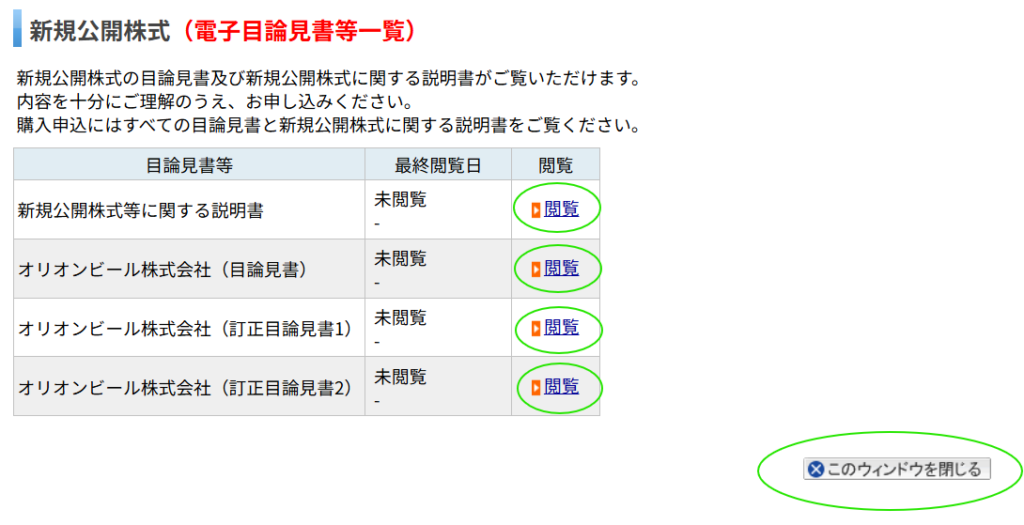
もう一度こちらの画面から「申込」をクリックします。
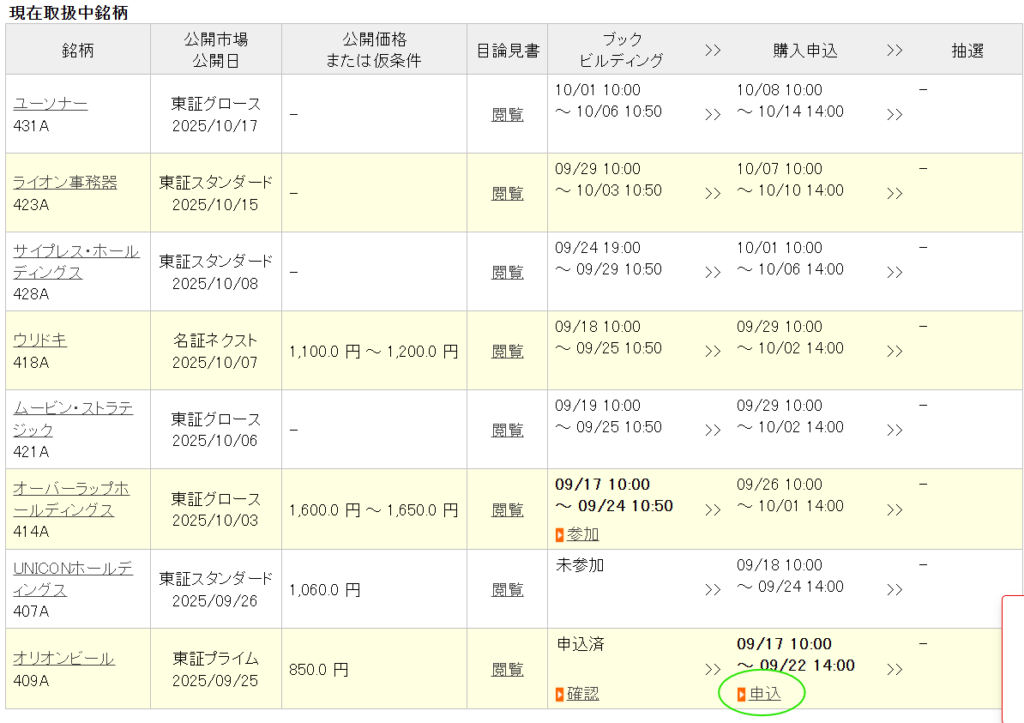
「新規公開株式(購入申込 / 受付)」画面が開きます。
内容を確認したら「確認」ボタンを押します。
※管理人は「新規公開株式買付可能額」に「!メンテナンス中」と表示されている明け方の時間帯は申込ができなかったので、ご注意ください。


このとき、「口座」は初心者には「特定」をオススメしております。
「特定」にすれば、証券会社が自動で税金を計算し、天引きしてくれるので、基本的に自分で確定申告をする必要はありません。
「新規公開株式(購入申込 / 確認)」画面が開きます。
内容を確認し、「取引暗証番号」を入力の上、「購入申込」ボタンを押します。
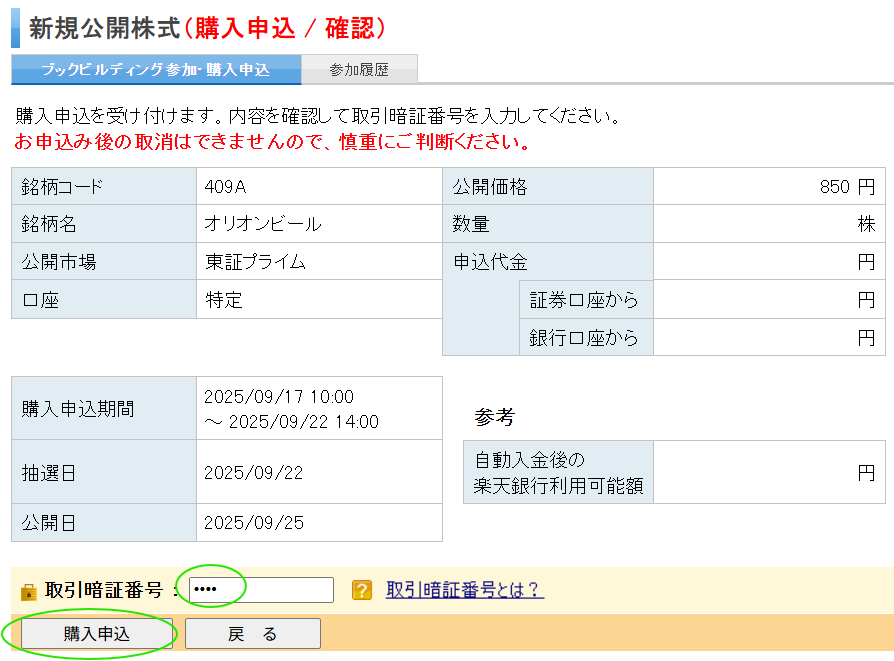
「新規公開株式(購入申込 / 受付完了)」画面が開きます。
これにて購入申込の手続きは完了です。
抽選結果を待ちましょう。
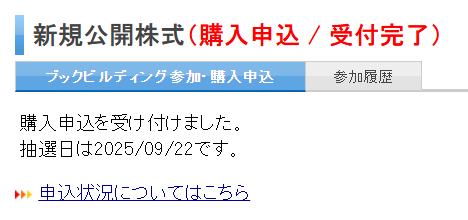
当サイトの情報は個人の見解・体験をもとに作成しており、特定の金融商品の取得を勧誘するものではありません。
投資に関する最終判断はご自身の責任でお願いいたします。
掲載情報は正確性を保証するものではなく、最新情報は必ず公式サイトをご確認ください。

